solidworks 绘制草图
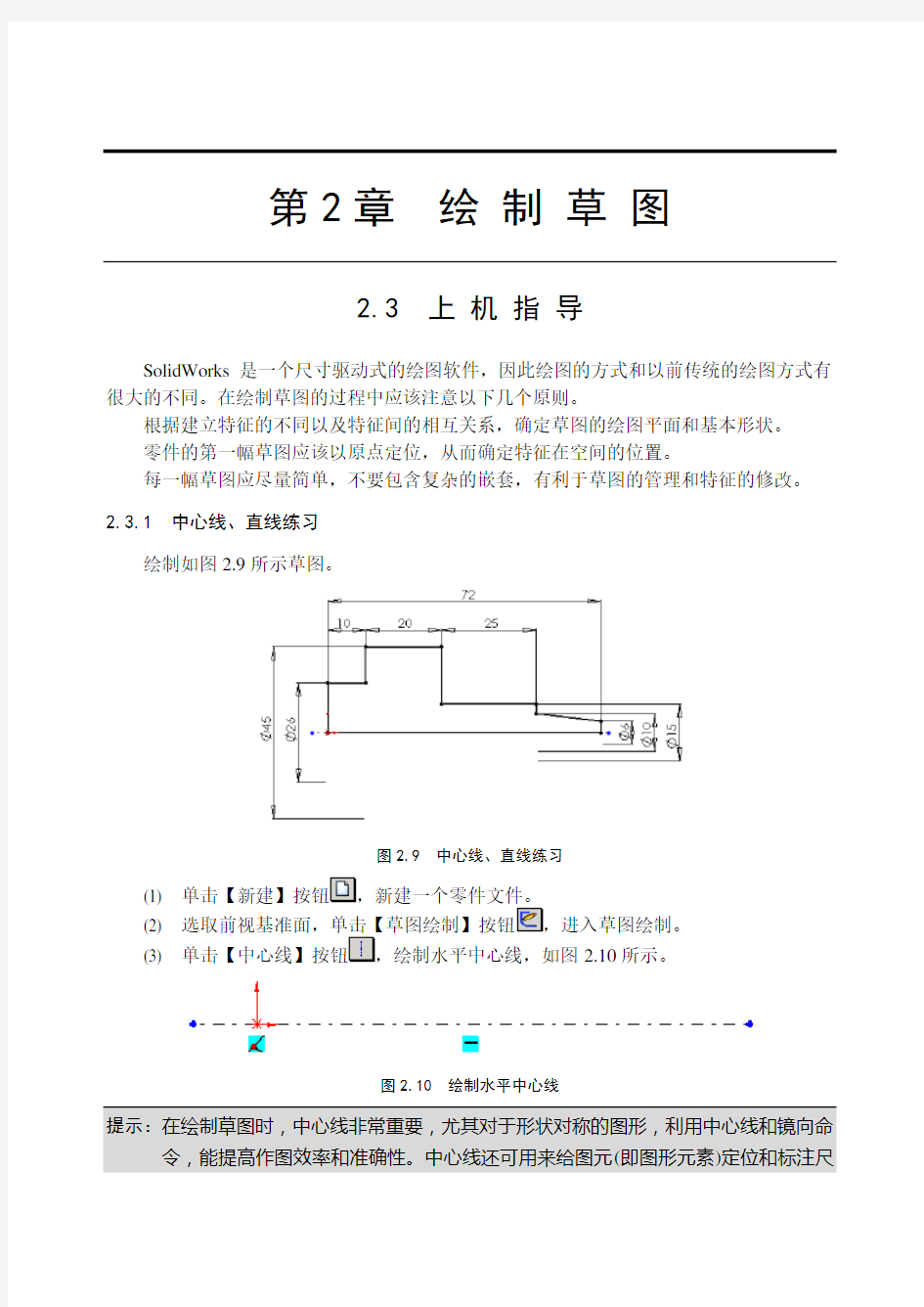

第2章绘制草图
2.3 上机指导
SolidWorks是一个尺寸驱动式的绘图软件,因此绘图的方式和以前传统的绘图方式有很大的不同。在绘制草图的过程中应该注意以下几个原则。
根据建立特征的不同以及特征间的相互关系,确定草图的绘图平面和基本形状。
零件的第一幅草图应该以原点定位,从而确定特征在空间的位置。
每一幅草图应尽量简单,不要包含复杂的嵌套,有利于草图的管理和特征的修改。2.3.1 中心线、直线练习
绘制如图2.9所示草图。
图2.9 中心线、直线练习
(1) 单击【新建】按钮,新建一个零件文件。
(2) 选取前视基准面,单击【草图绘制】按钮,进入草图绘制。
(3) 单击【中心线】按钮,绘制水平中心线,如图2.10所示。
图2.10 绘制水平中心线
提示:在绘制草图时,中心线非常重要,尤其对于形状对称的图形,利用中心线和镜向命令,能提高作图效率和准确性。中心线还可用来给图元(即图形元素)定位和标注尺
第2章 绘制草图 ·11· ·11· 寸,但不会影响零件特征的创建。
(4) 单击【直线】按钮,绘制阶梯轴半轮廓线,如图2.11所示。
图2.11 绘制直线
(5) 单击【智能尺寸】按钮
,标注尺寸,如图2.9所示。 (6) 单击【重建模型】按钮
,结束草图绘制。 2.3.2 圆中心线、圆、圆角练习
绘制如图2.12所示草图。
(1) 单击【新建】按钮
,新建一个零件文件。 (2) 选取前视基准面,单击【草图绘制】按钮,进入草图绘制。 (3) 单击【中心线】按钮
,绘制3条互成120°的中心线A 、B 和C ,单击【圆】按钮
,绘制 185圆D ,单击【构造几何线】按钮
,选取圆D ,如图 2.13 所示。
图2.12 圆中心线、圆、圆角练习 图2.13 圆转化为构造几何线
(4) 单击【圆】按钮,绘制圆E 、F 、G 、H 、I 、J 、K 和L 。单击【添加几何关系】
按钮,出现【添加几何关系】属性管理器,在【所选实体】框中选取E 、F 和G ,单击【相等】按钮,建立“相等”几何关系,单击【确定】按钮;再次单击【添加几何关系】按钮
,选取J ,建立“相等”几何关系,单击【确定】按钮
,单击【智能尺寸】按钮
,标注尺寸,如图2.14所示。 (5) 单击【剪裁实体】按钮,修整3个凸缘,如图2.15所示。
